Bij het uitvoeren van ons kantoorwerk, om persoonlijke of professionele redenen, proberen we zo productief mogelijk te zijn. Dit is precies een van de doelstellingen van de programma's die op deze taken zijn gericht en die we vandaag kunnen gebruiken. Onder de meest populaire suites in de branche vinden we: Microsoft's kantoor en de open source project LibreOffice .
Het is in dit tweede geval dat we ons op dit moment willen concentreren, een softwareproject dat niet stopt met groeien en volgers krijgt. Een van de belangrijkste redenen voor dit alles is dat LibreOffice is een steeds completere suite die dicht bij de kracht die het voorstel van Microsoft ons biedt . Dit alles natuurlijk zonder ook maar een euro te hoeven betalen, wat voor de meesten een enorm voordeel is. We hoeven deze alleen maar te downloaden programma's van hun officiële website en begin te werken.

Bovendien is een van de belangrijkste doelstellingen dat we geen problemen hebben met alles wat te maken heeft met: compatibiliteit met Office . Op deze manier wordt bereikt dat we probleemloos kunnen werken, zowel bij het importeren als bij het exporteren van native documenten van de Microsoft-suite. Er moet rekening mee worden gehouden dat dit degene was en is die als de leider in de sector kan worden beschouwd. Maar tegelijkertijd biedt LibreOffice ons een reeks geïntegreerde functies en eigenschappen die zeker zeer nuttig zullen zijn.
Van alles wat deze suite voorstelt, gaan we een speciale vermelding maken in deze reeks sjablonen. Dit zijn geïntegreerde elementen die bespaart ons veel tijd en moeite .
Haal meer uit LibreOffice met zijn sjablonen
Zoals u al weet, zijn dit documenten die al grotendeels vooraf zijn ontworpen, zodat we ze kunnen gebruiken bij meerdere kantoorautomatiseringstaken. LibreOffice biedt ons sjablonen voor een groot deel van zijn programma's die we gratis kunnen gebruiken. De gemakkelijkste manier om ze te openen is vanuit het controlevenster van de suite, waar we ook toegang hebben tot de programma's waaruit de suite bestaat.
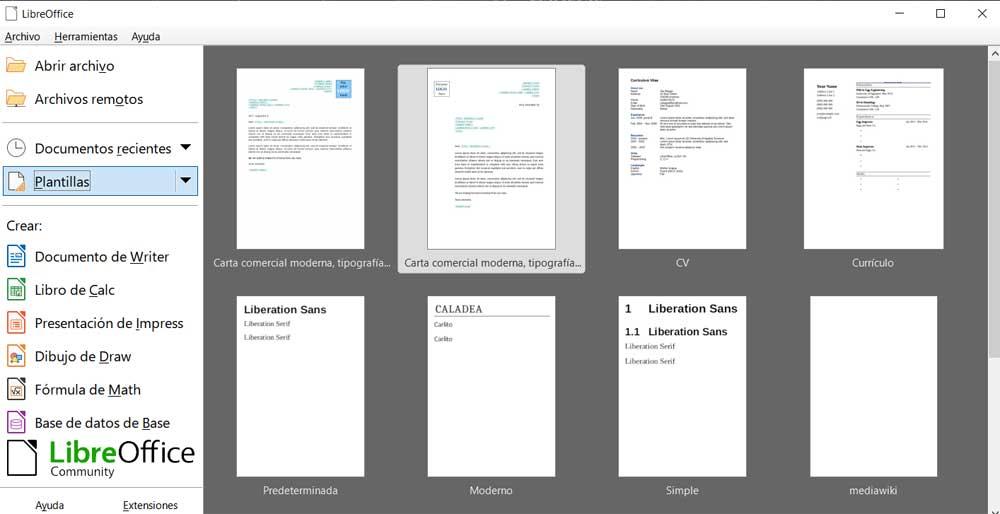
In dat venster dat dient als het controlecentrum van de suite, we vinden een sectie die precies Sjablonen wordt genoemd. Hier is een vervolgkeuzelijst zodat we deze elementen kunnen zien die bij elk van de LibreOffice-programma's horen. Om hiervan gebruik te maken, hoeven we alleen het programma uit de vervolgkeuzelijst te kiezen en de bijbehorende sjablonen verschijnen in het rechterpaneel. Houd er rekening mee dat LibreOffice-sjablonen ons enerzijds in staat stellen om ze te openen zoals een normaal document, of om ze te bewerken.
Dankzij de snelle en gemakkelijke bewerking kunnen we gepersonaliseerde documenten maken hiervan en bespaart u veel tijd. Het is ook interessant om te weten dat we in deze vervolgkeuzelijst met sjablonen onderaan een optie vinden voor: deze inhoud beheren . Hier kunnen we ze per programma of per categorie vinden.
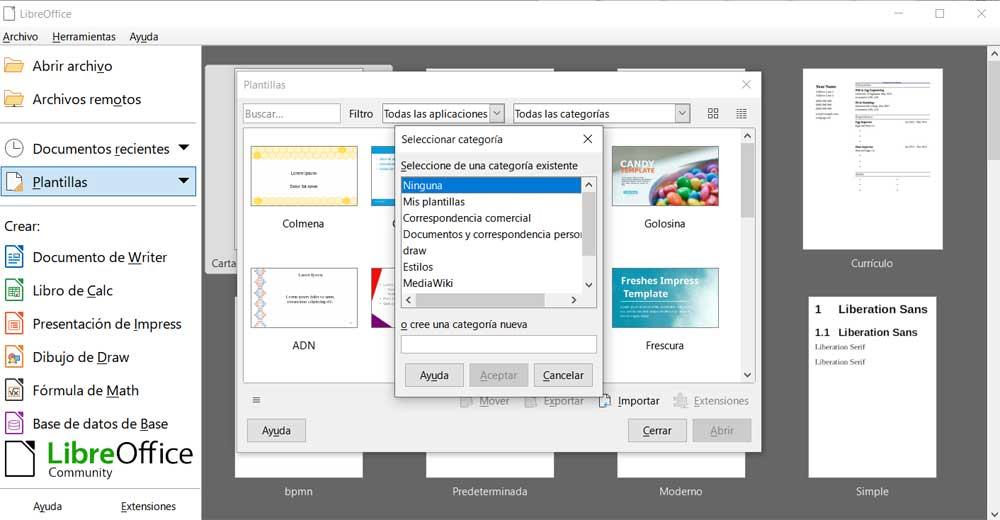
Om deze elementen beter te beheren, stelt de suite ons ook in staat om: maak onze eigen categorieën . Evenzo hebben we de mogelijkheid om: importeren en exporteren deze vooraf gedefinieerde documenten tot onze beschikking hebben die we echt nodig hebben.